联想笔记本电脑开机黑屏怎么处理 联想电脑开机黑屏解决
来源: 时间:2024-10-17 13:07:29 浏览量:
随着科技的发展,笔记本电脑已成为我们日常生活中不可或缺的一部分。然而,在使用过程中,难免会遇到一些小故障,比如开机后出现黑屏现象。面对这种情况,许多用户可能会感
随着科技的发展,笔记本电脑已成为我们日常生活中不可或缺的一部分。然而,在使用过程中,难免会遇到一些小故障,比如开机后出现黑屏现象。面对这种情况,许多用户可能会感到束手无策。本文将针对联想笔记本电脑开机黑屏的问题,提供几种有效的解决方案。

首先,确保笔记本电脑已正确连接电源,并且电池电量充足。如果使用的是外接显示器,请检查HDMI或VGA等线缆是否插好,以及显示器是否已经开启并选择了正确的输入源。

最简单的解决方法就是重启你的电脑。有时候,一些临时性的系统错误或软件冲突可能会导致黑屏,此时重启电脑往往能解决问题。长按电源键关闭电脑,然后再重新启动试试看。
如果重启无效,可以尝试进入Windows的安全模式。在开机时不断按F8键(对于一些较新的系统可能是Shift+F8),选择“安全模式”来启动。一旦进入安全模式,可以尝试卸载最近安装的软件或驱动程序,以排除这些因素引起的黑屏问题。

驱动程序的不兼容或过时也可能导致黑屏。可以通过设备管理器找到显示适配器,然后更新其驱动程序。对于不太熟悉电脑操作的朋友,也可以选择使用驱动人生驱动更新工具,驱动人生能够自动检测并下载所需的驱动程序,简化了整个过程。具体操作如下;
1、启动驱动人生后,点击“驱动管理”功能,点击“立即扫描等待驱动扫描完成;
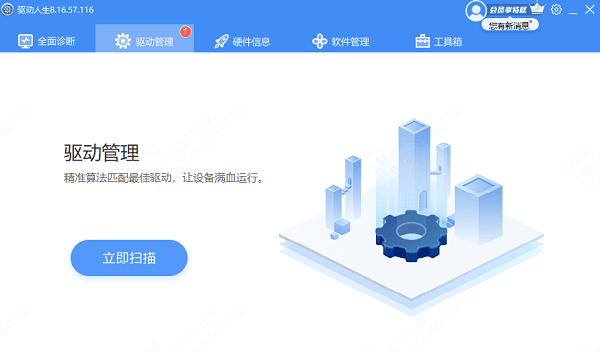
2、扫描结束后就会检测出你的电脑需要升级的驱动,点击“立即修复等待驱动下载更新完成即可。
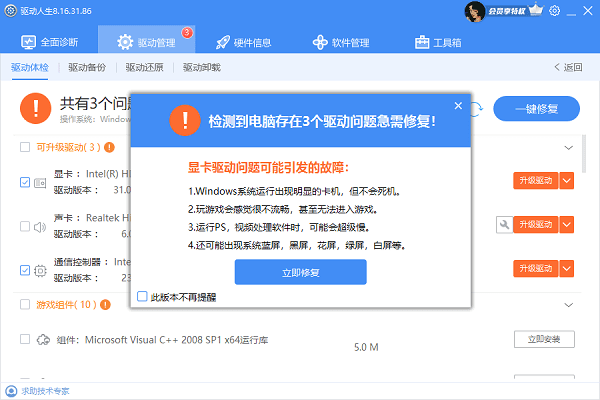
如果之前进行了手动更新并且出现了问题,也可以在驱动人生的“驱动管理”的“驱动体验”页面,找到自己想要回滚的驱动程序回滚驱动程序至之前的版本。
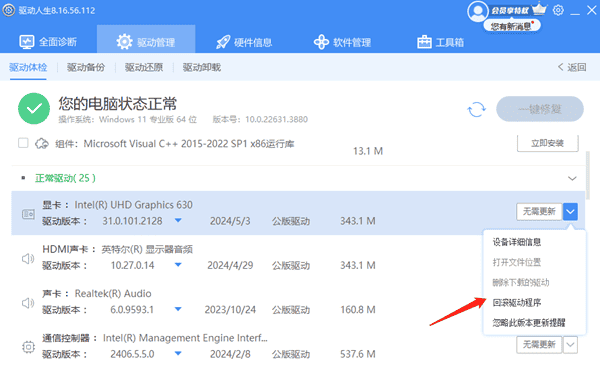
如果在安全模式下仍然存在黑屏问题,则可能是硬件方面的原因。此时需要检查笔记本内部的硬件连接情况,包括内存条、硬盘、显卡等是否牢固地插入到主板上。对于不具备拆机能力的用户,建议寻求专业人士的帮助。

若上述方法都无法解决问题,可能需要考虑重置或恢复操作系统了。这通常涉及到清除所有数据并恢复到出厂设置,因此在此之前一定要备份重要文件。可以通过设置中的“更新与安全”选项来进行操作。

